Správce logických svazků (LVM) umožňuje vrstvu abstrakce mezi operačním systémem a hardwarem. Normálně váš operační systém hledá disky (/dev/sda , /dev/sdb , a tak dále) a oddíly na těchto discích (/dev/sda1 , /dev/sdb1 , a tak dále).
V LVM se mezi operačním systémem a disky vytváří virtuální vrstva. Místo toho, aby jeden disk obsahoval určitý počet oddílů, LVM vytvoří jednotný úložný fond (nazývaný Skupina svazků ), který zahrnuje libovolný počet fyzických disků (nazývaných Fyzické svazky). ). Pomocí úložiště dostupného ve skupině svazků poskytuje LVM vašemu OS to, co vypadá jako disky a oddíly.
A operační systém si vůbec neuvědomuje, že je "oklamán."
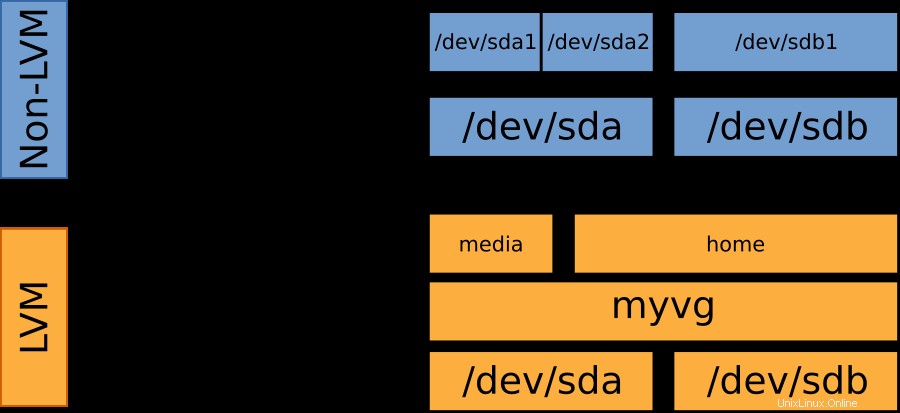
Protože LVM vytváří skupiny svazků a logické svazky virtuálně, usnadňuje jejich změnu velikosti nebo jejich přesouvání nebo vytváření nových svazků, i když je systém spuštěný. LVM navíc poskytuje funkce, které jinak nejsou k dispozici, jako je vytváření živých snímků logických svazků bez předchozího odpojení disku.
Skupina svazků v LVM je pojmenovaný virtuální kontejner, který seskupuje základní fyzické disky. Funguje jako fond, ze kterého lze vytvářet logické svazky různých velikostí. Logické svazky obsahují skutečný systém souborů a mohou zahrnovat více disků a nemusejí být fyzicky souvislé.
Další zdroje pro Linux
- Cheat pro příkazy Linuxu
- Cheat sheet pro pokročilé příkazy systému Linux
- Bezplatný online kurz:Technický přehled RHEL
- Síťový cheat pro Linux
- Cheat sheet SELinux
- Cheat pro běžné příkazy pro Linux
- Co jsou kontejnery systému Linux?
- Naše nejnovější články o Linuxu
Funkce
- Názvy oddílů mají obvykle systémová označení jako
/dev/sda1. Svazky LVM mají normální lidem srozumitelné názvy, napříkladhomenebomedia. - Celková velikost oddílů je omezena velikostí základního fyzického disku. V LVM mohou svazky zahrnovat více disků a jsou omezeny pouze celkovou velikostí všech fyzických disků v LVM.
- Oddíly lze normálně měnit, přesouvat nebo mazat pouze tehdy, když se disk nepoužívá a je odpojený. Se svazky LVM lze manipulovat za běhu systému.
- Oddíly lze rozbalit pouze tak, že jim přidělíte volné místo vedle oddílu. Svazky LVM mohou zabírat volné místo odkudkoli.
- Rozšíření oddílu zahrnuje přesun dat, aby se uvolnilo místo, což je časově náročné a mohlo by vést ke ztrátě dat při výpadku proudu. Svazky LVM mohou zabírat volné místo odkudkoli ve skupině svazků, dokonce i na jiném disku.
- Protože je vytváření svazků v LVM tak snadné, podporuje vytváření různých svazků, jako je vytváření samostatných svazků k testování funkcí nebo k vyzkoušení různých operačních systémů. S oddíly by tento proces byl časově náročný a náchylný k chybám.
- Snímky lze vytvářet pouze v LVM. Umožňuje vám vytvořit obraz v určitém okamžiku aktuálního logického svazku, i když je systém spuštěn. To je skvělé pro zálohování.
Test nastavení
Pro demonstraci předpokládejme, že váš systém má následující konfiguraci disku:
NAME MAJ:MIN VELIKOST RM RO TYP MONTÁŽNÍHO POINT
xvda 202:0 0 8G 0 disk
`-xvda1 202:1 0 8G 0 část /
xvdb 0 6 disk
xvdc 202:32 0 1G 0 disk
xvdd 202:48 0 2G 0 disk
xvde 202:64 0 5G 8 0 d 2 disk
/před>Krok 1. Inicializujte disky pro použití s LVM
Spusťte
pvcreate /dev/xvdb /dev/xvdc /dev/xvdd /dev/xvde /dev/xvdf. Výstup by měl být:Fyzický svazek "/dev/xvdb" úspěšně vytvořen
Fyzický svazek "/dev/xvdc" úspěšně vytvořen
Fyzický svazek "/dev/xvdd" úspěšně vytvořen
Fyzický svazek "/dev /xvde" úspěšně vytvořen
Fyzický svazek "/dev/xvdf" byl úspěšně vytvořenPodívejte se na výsledek pomocí
pvsnebopvdisplay:„/dev/xvde“ je nový fyzický objem „5,00 GiB“
--- NOVÝ fyzický objem ---
Název PV /dev/xvde
Název VG
Velikost PV 5,00 GIB
Přidělovatelné no
velikost PE 0
Celkem PE 0
zdarma PE 0
Přidělené PE 0
PV UUID 728JTI-FFZD- h2dZ-JKnV-8IOf-YKdS-8srJtn
"/dev/xvdb" je nový fyzický objem "1,00 GiB"
--- NOVÝ Fyzický objem ---
Název PV /dev/xvdb
Název VG
Velikost PV 1,00 GiB
Přidělitelné NE
0 0 PE tal 0 PE tal <> 0 PE / >Alokovaný PE 0
PV UUID zk1phS-7uXc-PjBP-5Pv9-dtAV-zKe6-8OCRkZ
"/dev/xvdd" je nový fyzický svazek "2" GiB.0>--- NOVÝ Fyzický objem ---
Název PV /dev/xvdd
Název VG
Velikost PV 2,00 GiB
Přidělitelné NE
PE S ize 0
Celkový PE 0
Volný PE 0
Přidělený PE 0
PV UUID f-W-4/R-9K 2 F-Z-4 R-9 9 K „/dev/xvdc“ je nový fyzický objem „1,00 GiB“
--- NOVÝ fyzický objem ---
Název PV /dev/xvdc
Název VG
PV Velikost 1,00 GIB
Přidělitelná no
velikost PE 0
Celkem PE 0
zdarma PE 0
přiděleno PE 0
PV UUID FDZCVS-SQ22-2B13-CYRJ -dXHf-QLjS-22Meae
"/dev/xvdf" je nový fyzický objem "8,00 GiB"
--- NOVÝ fyzický objem ---
Název PV / dev/xvdf
Název VG
Velikost PV 8,00 GiB
Přidělitelné NE
Velikost PE 0
Celkem PE 0 PE 0 oc br 0
PV UUID TRVSH9-Bo5D-JHHb-g0NX-8IoS-GG6T-YV4d0pKrok 2. Vytvoření skupiny svazků
Spusťte
vgcreate myvg /dev/xvdb /dev/xvdc /dev/xvdd /dev/xvde /dev/xvdf. Podívejte se na výsledky pomocívgsnebovgdisplay:--- Skupina svazků ---
Název VG myvg
ID systému
Formát lvm2
Oblasti metadat 5
Sekvence metadat / G 1 č. Přístupní čtení /zápis
VG Stav Resizedable
max lv 0
cur lv 0
Otevřete LV 0
Max PV 0
Cur PV 5
Act PV 5
VG Velikost 16,98 GIB
PE velikost 4,00 MIB
Celkem PE 4347
přidělení pe /velikost 0 /0
zdarma PE /velikost 4347 /16,98 Gib
VG UUID ewrrWp-Tonj-LeFa-4Ogi-BIJJ-vztN-yrepkhKrok 3:Vytvoření logických svazků
Spusťte následující příkazy:
lvcreate myvg --name media --size 4G
lvcreate myvg --name home --size 4GOvěřte výsledky pomocí
lvsnebolvdisplay:--- Logický svazek ---
Cesta LV /dev/myvg/media
Název LV media
Název VG myvg -mABH-xsdF-3VBXFT
Přístup pro zápis LV čtení/zápis
Hostitel vytváření LV, čas ip-10-0-5-236, 2017-02-03 05:29:15 +0000
Stav LV k dispozici
# Otevřený 0
LV velikost 4,00 GIB
Aktuální LE 1024
Segmenty 1
alokace zdědí
Přečtěte si dopředu Auto
- aktuálně nastaveno na 256
Blokovat zařízení 252:0
--- Logický objem ---
Cesta LV /dev/myvg/home
Název LV ho br />Název VG myvg
LV UUID Hc06sl-vtss-DuS0-jfqj-oNce-qKf6-e5qHhK
LV-1 hostitel zápisu, /- ip 5-236, 2017-02-03 05:29:40 +0000
stav LV k dispozici
# otevřeno 0
Velikost LV 4,00 GiB
Aktuální LE 1024
Segmenty 1
Přiřazení br / v současné době nastaveno na reklamu 5
Krok 4:Vytvořte systém souborů
Vytvořte systém souborů pomocí:
mkfs.ext3 /dev/myvg/media
mkfs.ext3 /dev/myvg/homePřipojte jej:
připojit /dev/myvg/media /media
připojit /dev/myvg/home /homePodívejte se na své úplné nastavení pomocí
lsblk:Name Maj:Min RM velikost RO typ Mountpoint
xvda 202:0 0 8G 0 Disk
`-xvda1 202:1 0 8G 0 Part /
xvdb 202:16 0 1G 0 disk
xvdc 202:32 0 1G 0 disk
xvdd 202:48 0 2G 0 disk
xvde 202: ` 2 moje médium:202:64 202:64 4G 0 lvm /media
xvdf 202:80 0 8G 0 disk
`-myvg-home 252:1 0 4G 0 lvm /homeKrok 5:Rozšíření LVM
Přidejte nový disk na
/dev/xvdg. Chcete-li rozšířithomesvazku, spusťte následující příkazy:pvcreate /dev/xvdg
vgextend myvg /dev/xvdg
lvextend -l 100% ZDARMA /dev/myvg/home
změna velikosti2fs /dev/myvg/homeSpusťte
df -ha měli byste vidět svou novou velikost.A je to!
LVM umožňuje extrémní flexibilitu při konfiguraci úložiště. Vyzkoušejte to a bavte se s LVM!
Tento článek byl původně publikován na autorově osobním blogu a byl se svolením upraven.
Nainstalujte Javu z repozitářů vaší distribuce Linuxu Pomocí tohoto nástroje příkazového řádku systému Linux se dozvíte více o jednotkách NVMeLinux